ホームページ >システムチュートリアル >Windowsシリーズ >Win7 起動ディスク変更ガイド
Win7 起動ディスク変更ガイド
- 王林転載
- 2023-12-26 12:47:30965ブラウズ
win7 システムを再インストールするとき、USB ディスクを使用して起動する必要がある場合がよくありますが、このとき、win7 の起動ディスクを変更する必要があります。しかし、BIOS 設定を変更する必要があるため、Win7 で起動ディスクを変更する方法を知らない友人がたくさんいます。一緒に見てみましょう。
Win7 起動ディスク変更チュートリアル
1. まず、起動時にロゴが表示されたら、ホットキーを使用して BIOS 設定を入力します。ホットキーがわからない場合は、通常、次のことができます。起動時にこの画面が表示されます。見逃した場合は、再起動してもう一度試すことができます。
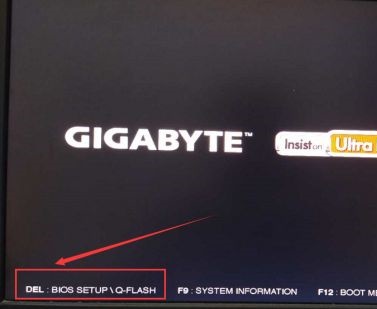
#2. 次に、「bios features」を選択します。マウスが使用できない場合は、キーボードの矢印キーがあります。
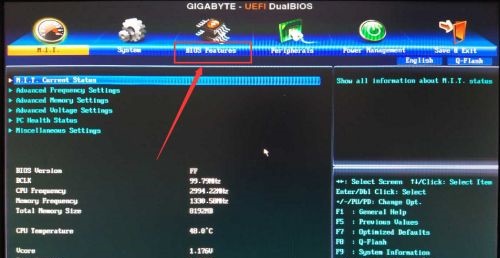
3. [ハードドライブ BBS 優先順位] を選択し、Enter キーを押して入力します。
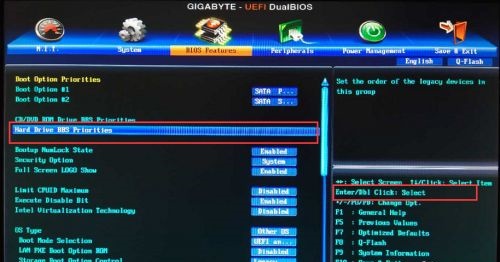
#4. 入力後、Enter キーを押すと、図に示すように起動ディスクを変更できます。

5. 次に、右上隅の [保存して終了] を選択します。一部のコンピューターでは、[F10] を直接押す必要があります
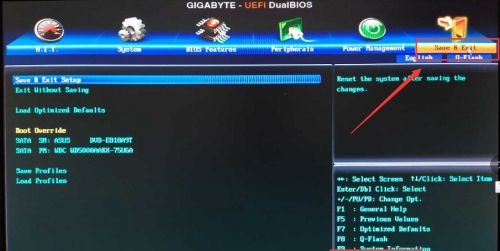
6 、ポップアップ ウィンドウで「はい」を選択します。
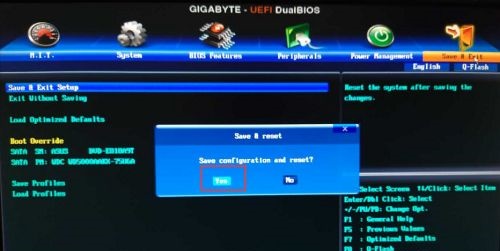
以上がWin7 起動ディスク変更ガイドの詳細内容です。詳細については、PHP 中国語 Web サイトの他の関連記事を参照してください。
声明:
この記事はsomode.comで複製されています。侵害がある場合は、admin@php.cn までご連絡ください。

